- Σχεδόν όλοι έχουν κλείσει κατά λάθος ένα πρόγραμμα περιήγησης ιστού που είχε ανοίξει πολλές καρτέλες.
- Ο παρακάτω οδηγός θα σας δείξει πώς να ανοίξετε ξανά κλειστές καρτέλες στα προγράμματα περιήγησης που χρησιμοποιούνται πιο συχνά.
- Θέλετε περισσότερα εξαιρετικά μαθήματα που να καλύπτουν αυτά τα εργαλεία; Ρίξτε μια ματιά στο δικό μας αποκλειστική σελίδα προγραμμάτων περιήγησης.
- Χρειάζεστε περισσότερα σεμινάρια που σχετίζονται με υπολογιστή γενικά; Εχουμε ένα Ενότητα Πώς να μόνο για αυτό!
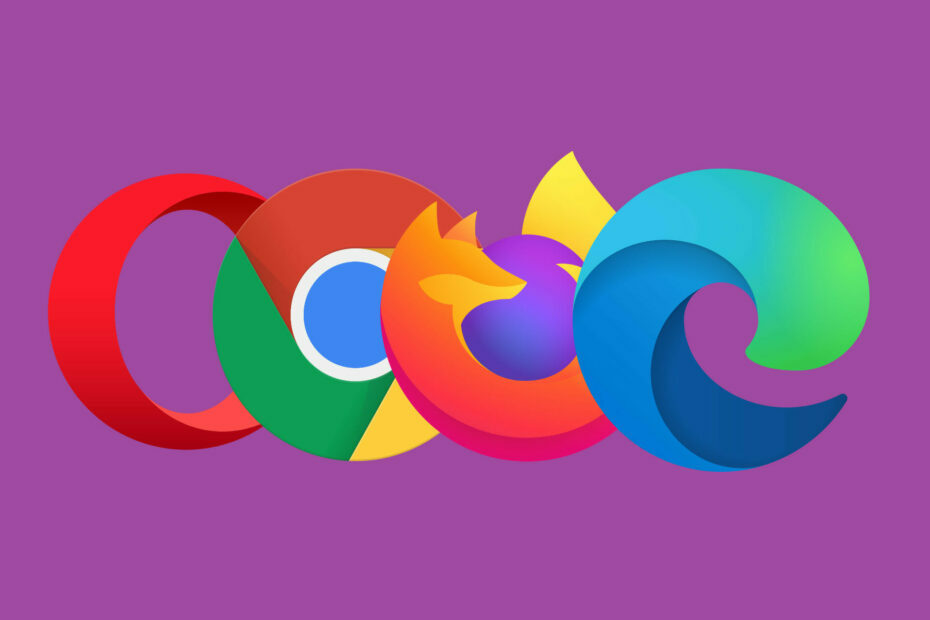
- Εύκολη μετεγκατάσταση: χρησιμοποιήστε τον βοηθό Opera για να μεταφέρετε τα εξερχόμενα δεδομένα, όπως σελιδοδείκτες, κωδικούς πρόσβασης κ.λπ.
- Βελτιστοποίηση χρήσης πόρων: η μνήμη RAM χρησιμοποιείται πιο αποτελεσματικά από ό, τι σε άλλα προγράμματα περιήγησης
- Ενισχυμένο απόρρητο: δωρεάν και απεριόριστο ενσωματωμένο VPN
- Χωρίς διαφημίσεις: το ενσωματωμένο πρόγραμμα αποκλεισμού διαφημίσεων επιταχύνει τη φόρτωση σελίδων και προστατεύει από την εξόρυξη δεδομένων
- Φιλικό προς τα παιχνίδια: Το Opera GX είναι το πρώτο και καλύτερο πρόγραμμα περιήγησης για παιχνίδια
- Λήψη του Opera
Η περιήγηση στο Διαδίκτυο μπορεί να γίνει για διάφορους λόγους, είτε πρόκειται για εργασία, διασκέδαση, για εκπαιδευτικούς σκοπούς και πολλά άλλα. Εξαιτίας αυτού, είναι εύκολο να βρεθείτε ότι έχετε πολλές καρτέλες ανοιχτές.
Ωστόσο, μερικές φορές μόλις καταφέρνετε να βρείτε έναν ιστότοπο και αν επρόκειτο να τον αφήσετε, δεν θα έχετε ιδέα πώς να φτάσετε γρήγορα σε αυτόν.
Αυτή είναι πιθανώς η χειρότερη στιγμή για να κλείσετε κατά λάθος την καρτέλα ή χειρότερα, να κλείσετε ολόκληρη πρόγραμμα περιήγησης.
Αυτό είναι κάτι που πιθανότατα συνέβη σε όλους τουλάχιστον μία φορά. Γι 'αυτό δημιουργήσαμε έναν αναλυτικό οδηγό που θα σας δείξει πώς να ανοίξετε ξανά κλειστές καρτέλες σε μερικά από τα πιο δημοφιλή προγράμματα περιήγησης εκεί έξω.
Πώς μπορώ να ανοίξω ξανά τις κλειστές καρτέλες σε ένα πρόγραμμα περιήγησης;
1. ΛΥΡΙΚΗ ΣΚΗΝΗ
ΛΥΡΙΚΗ ΣΚΗΝΗ είναι ιδιαίτερα καλό ως πρόγραμμα περιήγησης ιστού για όσους βρίσκονται συχνά με πολλές καρτέλες ανοιχτές κάθε φορά, ειδικά κατά τη διάρκεια της εργασίας.
Αυτό είναι χάρη στις προηγμένες δυνατότητες διαχείρισης καρτελών του προγράμματος περιήγησης ιστού που σας επιτρέπουν να τις ομαδοποιήσετε σε κατηγορίες. Πιο συγκεκριμένα, ομαδοποιούνται IP με τρόπο που διευκολύνει την πρόσβαση σε αυτά.
- Εκκινήστε το Opera
- Ανοίξτε μια καρτέλα και μετά κλείστε την
- Κάντε δεξί κλικ σε μια καρτέλα
- Επιλέγω Ξανανοίγωτελευταίοςκλειστή καρτέλα
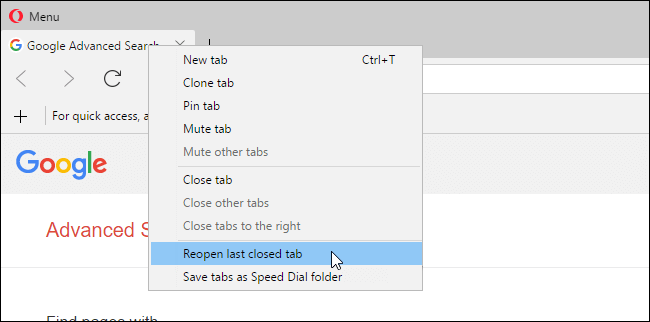
- Επιπλέον, μπορείτε επίσης να δοκιμάσετε αυτόν τον συνδυασμό πλήκτρων:
- Ctrl + Βάρδια + Τ
Ένα τακτοποιημένο τέχνασμα που πρέπει να θυμάστε είναι ότι πατώντας επανειλημμένα Ctrl+Βάρδια+Τ θα ανοίξει καρτέλες που είχαν κλείσει προηγουμένως με τη σειρά που έκλεισαν. Αυτό ισχύει για όλα τα προγράμματα περιήγησης αναφέρονται παραπάνω.

ΛΥΡΙΚΗ ΣΚΗΝΗ
Εργαστείτε γρηγορότερα ένα πιο απλό χάρη σε αυτό το πρόγραμμα περιήγησης ιστού που διαθέτει πλεονεκτικά εργαλεία διαχείρισης καρτελών και δυνατότητες προσαρμογής διεπαφής χρήστη.
Επισκέψου την ιστοσελίδα
2. Google Chrome
2.1 Μία καρτέλα κάθε φορά
- Εκτόξευση Google Chrome
- Ανοίξτε μια καρτέλα και μετά κλείστε την
- Στο επάνω μέρος της οθόνης, κάντε δεξί κλικ στο σύμβολο συν που κανονικά κάνετε κλικ για να ανοίξετε μια νέα καρτέλα
- Επιλέγω Ανοίξτε ξανά την κλειστή καρτέλα
- Επιπλέον, μπορείτε επίσης να δοκιμάσετε αυτόν τον συνδυασμό πλήκτρων:
- Ctrl + Βάρδια + Τ
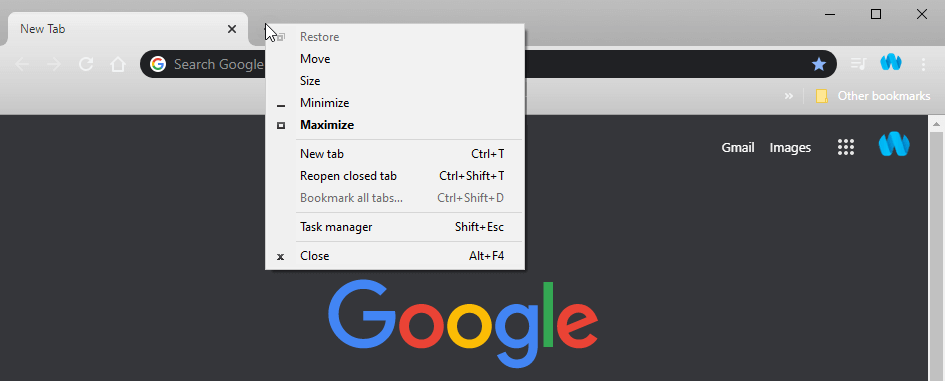
2.2 Ένα ολόκληρο παράθυρο γεμάτο καρτέλες
- Εκκινήστε το Google Chrome
- Ανοίξτε πολλές καρτέλες
- Κλείστε τα παράθυρα
- Στο επάνω μέρος της οθόνης, κάντε δεξί κλικ στο σύμβολο συν που κανονικά κάνετε κλικ για να ανοίξετε μια νέα καρτέλα
- Επιλέγω Ανοίξτε ξανά το κλειστό παράθυρο
- Επιπλέον, μπορείτε επίσης να δοκιμάσετε αυτόν τον συνδυασμό πλήκτρων:
- Ctrl + Βάρδια + Τ
2.3 Πιο πρόσφατα κλειστές καρτέλες και παράθυρα
- Πατήστε το κουμπί τριών κουκκίδων στην επάνω δεξιά γωνία της οθόνης
- Μετακινήστε το ποντίκι σας πάνω Ιστορία
- Κοιτάξτε κάτω έκλεισε πρόσφατα
- Θα δείτε μια λίστα εδώ με τις τελευταίες 8 καρτέλες ή / και τα παράθυρα κλειστά στο Google Chrome
Θέλετε να σερφάρετε στο Διαδίκτυο με ασφάλεια; Στη συνέχεια, ανατρέξτε στον οδηγό μας για ένα εξαιρετικά ασφαλές πρόγραμμα περιήγησης!
3. Mozilla Firefox
3.1 Μία καρτέλα κάθε φορά
- Εκτόξευση Mozilla Firefox
- Ανοίξτε μια καρτέλα και μετά κλείστε την
- Κάντε δεξί κλικ σε μια καρτέλα
- Επιλέγω Αναίρεση Κλείσιμο καρτέλας
- Επιπλέον, μπορείτε επίσης να δοκιμάσετε αυτόν τον συνδυασμό πλήκτρων:
-
Ctrl + Βάρδια + Τ
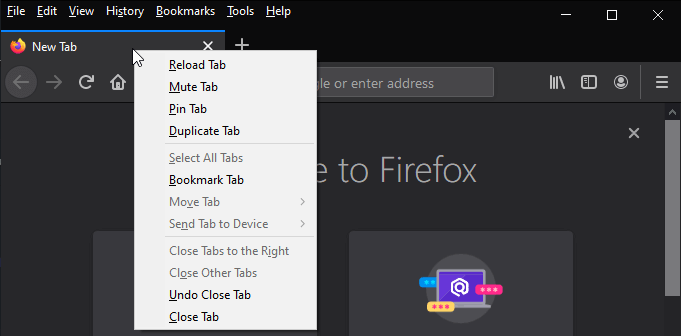
-
Ctrl + Βάρδια + Τ
3.1 Πιο πρόσφατα κλειστές καρτέλες και παράθυρα
- Εκκινήστε το Mozilla Firefox
- Τύπος Ctrl + Βάρδια + Ν
- Ένα νέο μενού θα εμφανιστεί στο επάνω μέρος της οθόνης
- Επιλέγω Ιστορία
- Επιλέξτε ένα από τα παρακάτω με βάση αυτό που σας αρέσει:
- Επαναφορά προηγούμενης περιόδου σύνδεσης
- Καρτέλες που έκλεισαν πρόσφατα
- Πρόσφατα κλειστά Windows
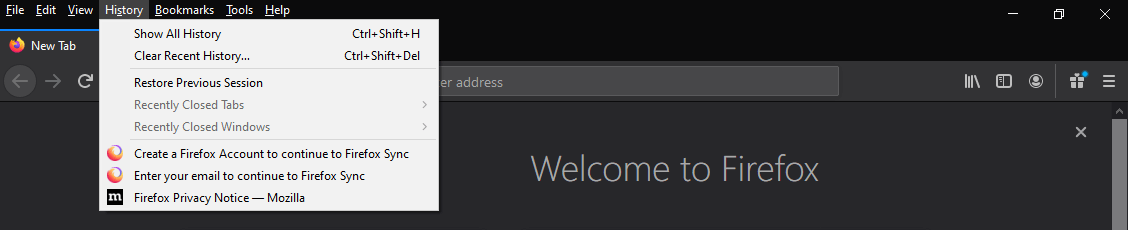
4. Microsoft Edge
- Ανοίξτε μια καρτέλα και μετά κλείστε την
- Κάντε δεξί κλικ σε μια καρτέλα
- Επιλέγω Ανοίξτε ξανά την κλειστή καρτέλα
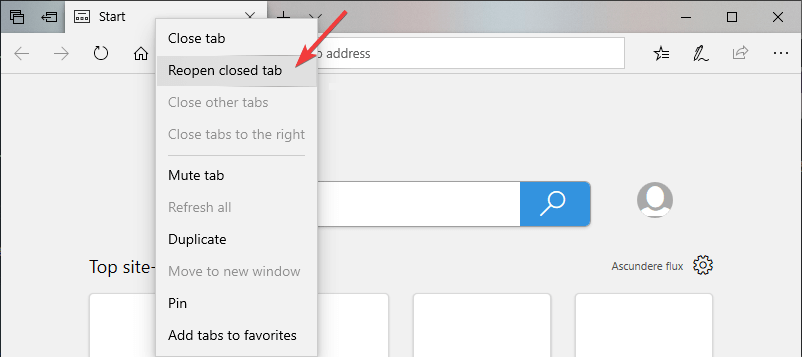
- Επιπλέον, μπορείτε επίσης να δοκιμάσετε αυτόν τον συνδυασμό πλήκτρων:
- Ctrl + Βάρδια + Τ
Ακολουθώντας αυτά τα βήματα, θα πρέπει να μπορείτε να ανοίξετε ξανά κλειστές καρτέλες σε όλα τα πιο δημοφιλή προγράμματα περιήγησης εκεί έξω.
Για ποια άλλα προγράμματα περιήγησης θέλετε να διαβάσετε; Ενημερώστε μας στην παρακάτω ενότητα σχολίων.
 Εξακολουθείτε να αντιμετωπίζετε προβλήματα;Διορθώστε τα με αυτό το εργαλείο:
Εξακολουθείτε να αντιμετωπίζετε προβλήματα;Διορθώστε τα με αυτό το εργαλείο:
- Κάντε λήψη αυτού του εργαλείου επισκευής υπολογιστή βαθμολογήθηκε Μεγάλη στο TrustPilot.com (η λήψη ξεκινά από αυτήν τη σελίδα).
- Κάντε κλικ Εναρξη σάρωσης για να βρείτε ζητήματα των Windows που θα μπορούσαν να προκαλέσουν προβλήματα στον υπολογιστή.
- Κάντε κλικ Φτιάξ'τα όλα για την επίλυση προβλημάτων με τις κατοχυρωμένες τεχνολογίες (Αποκλειστική έκπτωση για τους αναγνώστες μας).
Το Restoro κατεβάστηκε από 0 αναγνώστες αυτόν τον μήνα.

![Δεν είναι δυνατή η πρόσβαση σε αυτόν τον ιστότοπο: Διορθώθηκε σε βήματα x [σφάλμα Chrome]](/f/75a98a6a8cd10c6f90609d22c8855c0e.jpg?width=300&height=460)
